Kako razrešiti SharePoint Edit Web Part Not Allowed
Miscellanea / / April 03, 2023

SharePoint je pomembno Microsoftovo orodje, ki vam pomaga organizirati opravila in shraniti informacije na enem mestu. Številne organizacije to orodje uporabljajo tudi za ustvarjanje spletnih mest in nalaganje pomembnih informacij, da bodo vsi člani ekipe na tekočem. SharePoint vam omogoča spreminjanje mesta in urejanje spletnih gradnikov, da bo izkušnja prilagodljiva. Vendar uporabniki velikokrat naletijo na napako SharePointovega urejanja spletnega gradnika, ki ni dovoljeno. Do te napake lahko pride zaradi različnih razlogov, predvsem pa zaradi nepravilnih nastavitev. Če imate isto težavo in ne veste, zakaj ne morem urejati naprej Točka za deljenje, to je popoln vodnik za vas. Tukaj smo zbrali vse najboljše rešitve za to napako.

Kazalo
- Kako razrešiti SharePoint Edit Web Part Not Allowed
- 1. način: Spremenite dovoljenja za spletno mesto
- 2. način: Odklepanje spletnega gradnika
- 3. način: Aktivirajte objavniško infrastrukturo SharePoint Server
- 4. način: Aktivirajte SharePoint Server Publishing
- 5. način: Izbrišite predpomnilnik brskalnika in piškotke
- 6. način: onemogočite razširitev brskalnika
- 7. način: Obrnite se na skrbnika SharePoint
- 8. način: Obrnite se na Microsoftovo podporo
- Dodatna metoda
Kako razrešiti SharePoint Edit Web Part Not Allowed
Za to težavo je lahko več razlogov. Tukaj je navedenih nekaj pomembnih razlogov.
- Pogosti razlogi za to težavo so neustrezna dovoljenja za spletno mesto.
- Če je spletni del mesta zaklenjen, ga ne boste mogli urejati.
- To težavo lahko povzročijo tudi deaktivirane možnosti, kot sta SharePoint Server Publishing Infrastructure in SharePoint Server Publishing.
- To težavo lahko povzročijo tudi poškodovani piškotki in podatki predpomnilnika v vašem brskalniku.
- To težavo lahko povzroči tudi poškodovana ali nepravilno delujoča razširitev brskalnika.
- To težavo lahko povzročijo tudi različne osnovne težave s SharePointom ali Microsoft Officeom.
V tem priročniku vam bomo pomagali ugotoviti, kako omogočim spletni gradnik urejevalnika vsebine v spletnem SharePointu.
1. način: Spremenite dovoljenja za spletno mesto
Neustrezna dovoljenja za aplikacije so eden najpogostejših vzrokov za to težavo s SharePointom. Dovoljenja za SharePoint lahko spremenite v nastavitvah. Sledite tem preprostim korakom, da odpravite težavo.
1. Odprite Spletni brskalnik in obisk Točka za deljenje, in Prijava s pravilnimi poverilnicami.

2. Zdaj v zgornjem desnem kotu zaslona kliknite na orodje ikono in nato izberite Nastavitve spletnega mesta.

3. V Uporabnik in dovoljenja kliknite na Dovoljenja spletnega mesta.
4. V Dovoljenja zavihek, kliknite na Preverite dovoljenja.
5. V novo pogovorno okno vnesite a uporabniško ime oz E-naslov za Uporabnik/skupina in kliknite na Preveri zdaj.
Opomba: Če nimate zahtevanih dovoljenj za SharePoint, nadaljujte z naslednjimi koraki.
6. Zdaj, v Dovoljenja zavihek, se pomaknite do Ravni dovoljenj.
7. Zdaj izberite Dodajte raven dovoljenja in dodajte dovoljenje za omogočanje uredi spletni delin nato kliknite Ustvari.
Če ta metoda ne pomaga in ne veste, zakaj ne morem urejati naprej Točka za deljenje, poskusite naslednjo metodo.
Preberite tudi:Odpravite Microsoftovo napako 0x80070032 v sistemu Windows 10
2. način: Odklepanje spletnega gradnika
Drug pogost razlog, zakaj morda imate to težavo, je, da je bil spletni gradnik v SharePointu zaklenjen. Če je vaš spletni gradnik zaklenjen, ga ne boste mogli urejati in se boste morali za rešitev težave obrniti na podporo za SharePoint. Vendar boste morali najprej preveriti in potrditi, ali je temu tako. Sledite tem preprostim korakom, da ugotovite, kako omogočim spletni gradnik urejevalnika vsebine v spletnem SharePointu.
1. Odprite Spletni brskalnik in obisk Točka za deljenje, in Prijava s pravilno poverilnico.

2. Na spletnem mestu kliknite na Uredi ikona.

3. Zdaj izberite spletni del želite urediti.

4. Zdaj bi morali biti sposobni videti Premakni, uredi, podvoji, in Izbriši ikone.

5. Če to najdete del je zaklenjen ali prilagojen ikono tukaj, jo boste morali odkleniti, če želite urediti spletni gradnik.
6. Obrnite se na Skrbnik mesta SharePoint da zahtevate odklepanje spletnega gradnika.
Preberite tudi:Popravite napako Office 365 70003: vaša organizacija je izbrisala to napravo
3. način: Aktivirajte objavniško infrastrukturo SharePoint Server
Pogost razlog za to težavo so neustrezne nastavitve spletnega mesta v storitvi Share Point. Če je možnost infrastrukture SharePoint Server Publishing deaktivirana v SharePointu, ne boste mogli urejati spletnega gradnika na svojem mestu SharePoint. To možnost lahko aktivirate tako, da sledite tem preprostim korakom.
1. Odprite Spletni brskalnik in Prijava na vašo Točka za deljenje račun.

2. Zdaj kliknite na ikona zobnika v zgornjem desnem kotu zaslona in nato kliknite Nastavitve spletnega mesta.

3. V Skrbništvo zbirke mest, kliknite na Funkcije zbirke mest.
4. Zdaj pa poišči SharePoint Server Publishing Infrastructure, in nato kliknite Aktiviraj.
Če ta metoda ne deluje in še vedno ne veste, zakaj ne morem urejati v SharePointu, poskusite naslednjo metodo.
4. način: Aktivirajte SharePoint Server Publishing
Če je možnost SharePoint Server Publishing deaktivirana v nastavitvah mesta, ne boste mogli urejati spletnih gradnikov na svojih spletnih mestih. Zato boste morali aktivirati možnost SharePoint Server Publishing v nastavitvah, da odpravite to težavo. Sledite tem preprostim korakom, da ugotovite, kako omogočim spletni gradnik urejevalnika vsebine v spletnem SharePointu.
1. Odprite Spletni brskalnik in Prijava na vašo Točka za deljenje račun.

2. Zdaj kliknite na orodje ikono v zgornjem desnem kotu zaslona in nato kliknite Nastavitve spletnega mesta.

3. Zdaj, v Dejanja spletnega mesta, kliknite na Upravljanje funkcij spletnega mesta.
4. Zdaj pa poišči SharePoint Server Publishing in kliknite Aktiviraj.
Preberite tudi:Popravite, da je skrbnik Microsoft Exchange blokiral to različico Outlooka
5. način: Izbrišite predpomnilnik brskalnika in piškotke
Težavo lahko povzroči poškodovan predpomnilnik in podatki o brskanju, shranjeni v vašem spletnem brskalniku. Če imate shranjenih preveč predpomnilnika in podatkov o piškotkih, lahko to povzroči nepravilno nalaganje mesta in včasih povzroči to težavo s SharePointom. Zato je brisanje teh nepotrebnih podatkov dobra metoda za rešitev težave. Če uporabljate brskalnik Google Chrome, si lahko ogledate Kako počistiti predpomnilnik in piškotke v brskalniku Google Chrome vodnik za rešitev težave.

6. način: onemogočite razširitev brskalnika
Če v spletnem brskalniku uporabljate razširitve, lahko tudi te povzročijo različne napake v SharePointu. Če je katera od razširitev vašega brskalnika poškodovana ali ne deluje pravilno, lahko naletite na to težavo v SharePointu. Sledite tem preprostim korakom, da onemogočite razširitev brskalnika in odpravite to težavo.
1. Odprite Spletni brskalnik Iz začetni meni. (na primer, Google Chrome).

2. Kliknite na tri pike ikono v zgornjem desnem kotu zaslona in kliknite Več orodij.

3. Zdaj kliknite Razširitve.
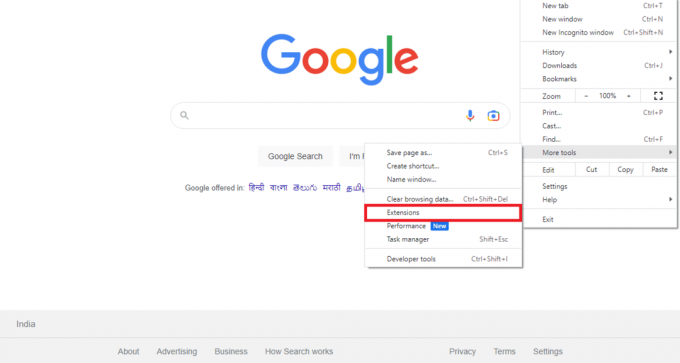
4. Poiščite problematično razširitev in ugasni the preklop da ga onemogočite.

Preberite tudi:10 načinov za odpravo napake Google Chrome 0xc00000a5
7. način: Obrnite se na skrbnika SharePoint
Če spreminjanje nastavitev mesta ne pomaga in težava ostaja, razmislite o stiku s skrbnikom SharePointa po e-pošti ali katerem koli drugem kanalu, ki ga ponuja spletno mesto. Poskrbite, da boste podrobno razložili vse svoje težave, da vam bodo lahko ponudili najboljše možne rešitve.
8. način: Obrnite se na Microsoftovo podporo
Če nič ne pomaga in težava ne izgine, se lahko poskusite obrniti Microsoftova podpora ugotoviti možen vzrok in rešitev težave. Lahko se pritožite pri Microsoft 365 in zagotovite vse informacije o težavi.
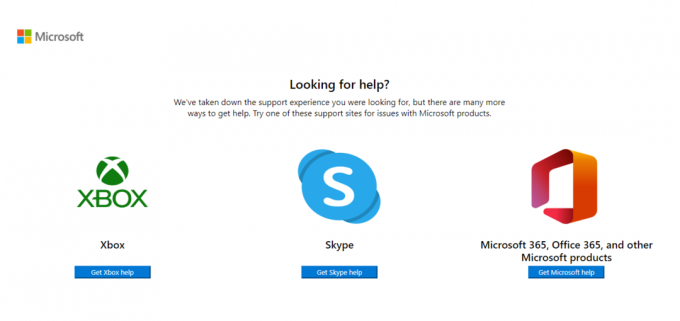
Dodatna metoda
Sledi dodatna metoda za rešitev te težave.
1. način: Uporabite orodje za popravilo drugega proizvajalca
Opomba: Ne podpiramo ali sponzoriramo nobene od aplikacij, navedenih v dokumentu. Uporabniki morajo zagotoviti varstvo podatkov zaradi zasebnosti ali preprečiti izgubo podatkov.
Včasih je možno, da so težavo povzročile težave z vašim računalnikom. To se lahko zgodi, če v vašem računalniku manjkajo repozitoriji in datoteke Windows. Reševanje takšnih težav je lahko težavno in morda boste potrebovali pomoč določenih orodij za popravilo. V internetu so na voljo različna orodja za popravilo, kot je orodje za popravilo Restoro. To orodje lahko namestite in zaženete, da popravite različne poškodovane datoteke in repozitorije sistema Windows.
Pogosto zastavljena vprašanja (FAQ)
Q1. Kaj je Microsoft SharePoint?
Ans. Microsoft SharePoint je večnamensko orodje, ki vam lahko pomaga organizirati, shranjevati, deliti in dostopati do informacij iz katere koli naprave. Korporacije uporabljajo SharePoint tudi za ustvarjanje spletnih mest.
Q2. Ali je SharePoint brezplačen?
Ans. ne, Microsoft SharePoint ni brezplačen. Microsoft ponuja tri različne načrte, SharePoint Online Plan 1, SharePoint Online Part 2 in Office 365 E3.
Q3. Zakaj ne morem urejati spletnih gradnikov na SharePointovem mestu?
Ans. Za to težavo je lahko več razlogov, na primer nepravilne nastavitve spletnega mesta ali poškodovani podatki predpomnilnika in piškotkov.
Priporočeno:
- Odpravite težavo brez zvoka na Spotifyju v sistemu Android
- Kako pridobiti temni način na Spyder IDE
- Kako arhivirati v Outlooku 365
- Popravite Officeovo kodo napake 1058 13 v sistemu Windows 10
Upamo, da vam je bil ta vodnik v pomoč in da ste ga lahko odpravili SharePointov spletni gradnik za urejanje ni dovoljen težava. Sporočite nam, katera metoda je delovala za vas. Če imate kakršne koli predloge ali vprašanja za nas, nam to sporočite v razdelku za komentarje.



